-
![]() Windows向けデータ復旧
Windows向けデータ復旧
- Data Recovery Wizard Free購入ダウンロード
- Data Recovery Wizard Pro 購入ダウンロード
- Data Recovery Wizard WinPE購入ダウンロード
- Partition Recovery購入ダウンロード
- Email Recovery Wizard購入ダウンロード
- おまかせデータ復旧サービス
概要:
SATAからNVMeへのクローンが起動しない」という問題に遭遇していますか?このEaseUSの投稿では、原因とエラーを効果的かつスムーズに修正するための7つの有効な解決策をお伝えします。
SATAとNVMeは現在、人気のある二つのストレージ技術であり、どちらもSSD環境で使用されています。しかし、これら二つのインターフェースの種類は、インターフェースタイプ、速度、形状、物理的な外見、価格、セキュリティメカニズムなど、多くの点で異なります。
その優れたパフォーマンスのため、NVMeはほとんどのゲームプレイヤー、エディター、ビジネスマンにとって第一の選択肢となりました。高性能なストレージデバイスに対する人々の需要が高まる中、SATAからNVMeへのクローンの必要性が生じています。
しかし、このプロセス中にはいくつかの問題が発生します。その中でも最も頻繁に発生するのが「Clone SATA to NVMe Won't Boot」です。ユーザーのケースは以下の通りです:
「SATA SSDをより大きなNVMEドライブにクローンしようと試みましたが、クローン後にNVMEが起動しません。最初はこれがGPTの問題だと思い、コマンドラインを使用してMBRをGPTに変換し、再びクローンしました。既存のドライブは引き続き起動しますが、NVMEは起動しません。NVMEを起動させる方法についての提案があれば大変ありがたいです。」
上記の同じ状況に苦しんでいますか?この問題は多くの潜在的な理由で発生する可能性があります。一般的な理由のいくつかは以下の通りです:
ご心配なく。次のパートでは、この問題を効果的に解決するための6つの解決策をご紹介します。
📝[解決済み]NVMe SSDをSATA SSDに複製できる?
❤️Tips:エラーの原因がわからない場合は、SATAからNVMeへの再クローニング(方法6)が解決策です。プロフェッショナルなディスククローニングソフトウェアであるEaseUS Disk Copyを使用して、スムーズでシームレスなSATAからNVMe SSDへのクローニングを保証します。
NVMe SSDがM.2スロットに正しく取り付けられているかどうかを確認します。ノートパソコンをお使いの場合、場所は異なりますが、通常は底面パネルまたはキーボードの下にあります。
正しくインストールされ、コンピューターが認識できることを確認してください。

もう一つの可能性は、元のSATAディスクと新しいNVMe SSDを同時にコンピュータに取り付けたまま、クローンされたNVMe SSDからブートしなかったことです。この場合、BIOS設定でブートディスクを変更して、NVMeディスクからブートするように設定できます。
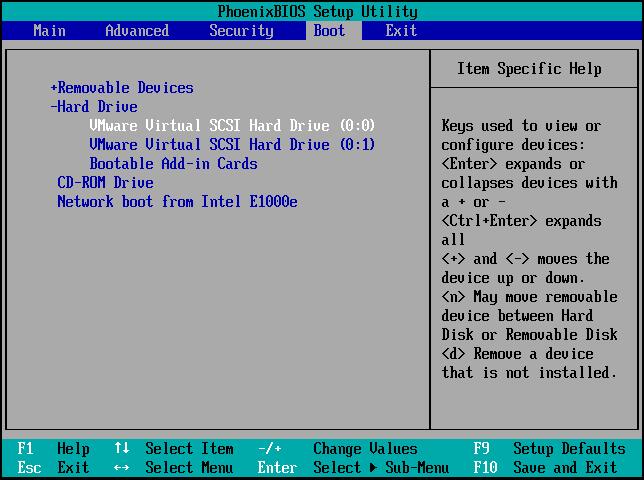
MBRとGPTの競合もブート失敗の原因となります。GPTディスクをMBR SSDにクローンする場合、またはMBRをGPTにクローンする場合、ブートモードをUEFIからレガシーに変更するか、レガシーからUEFIに変更する必要があります。
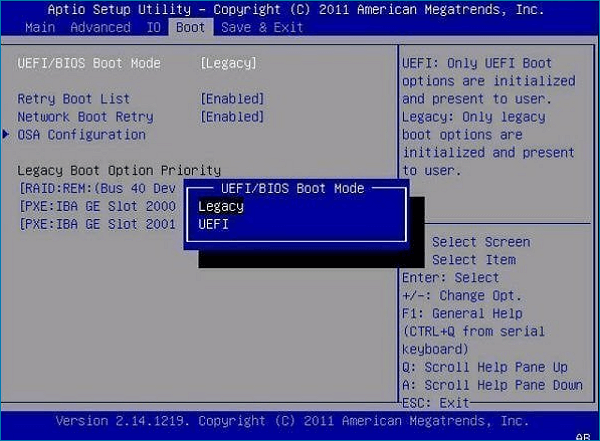
🎨ご注意:お使いのコンピュータがMRBしかサポートしていなかったり、GPTしかサポートしていなかったりする場合があります。SSDをブート可能にするには、MBRをGPTに、またはその逆に変換する必要があります。
システムパーティションはアクティブパーティションとして設定されるべきです。そうでない場合、コンピュータはクローンされたSSDから正常にブートしません。以下の手順を使用してこの問題を解決できます。この方法を使用するには、WinPE環境でサードパーティのソフトウェアであるEaseUS Partition Masterをダウンロードする必要があります。
ステップ1.EaseUS Partition Masterを起動します。ディスクマップ上でターゲットパーティションを右クリックし、「詳細設定」を選択します。
ステップ2.次に、ドロップダウンメニューから「アクティブに設定」を選択します。はい」をクリックします。 そして 「タスクを実行」を選択し、「適用」をクリックします。
Bootrec.exeは、マスターブートレコードコード、パーティションブートセクターコード、BCD(ブート構成データ)を更新するためのユーティリティです。このWindowsコマンドプロンプトを使用して、「SATAからNVMeへのクローンが起動しない」問題を解決することができます。
bootrec.exe /fixmbr
bootrec.exe /fixboot
bootrec.exe /scanos
bootrec.exe /rebuildbcd
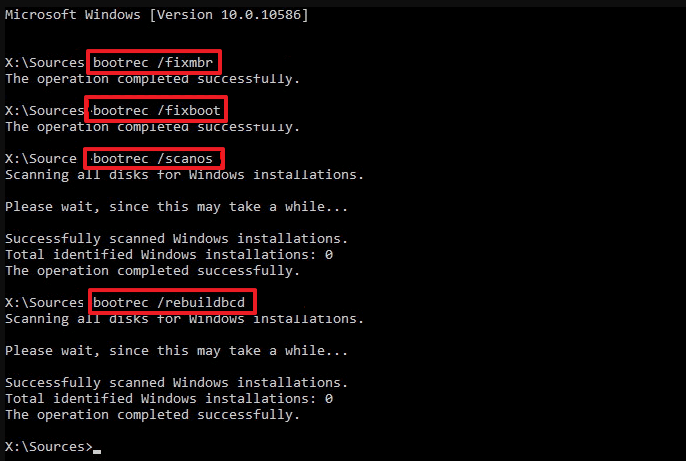
上記のすべての解決策を試しても問題が解決しない場合は、SATAからNVMe SSDへのクローニングが不完全か、または失敗している可能性が高いです。SSDからNVMeへのクローニングを成功させるためには、信頼性の高いSSDクローンツールであるEaseUS Disk Copyを使用して、WindowsをSATAからNVMe SSDにクローンすることをお勧めします。さらに、EaseUS Disk Copyは多くの先進的な機能を備えており、クローニングプロセスをより簡単に行えます。
この堅牢なディスククローニングツールがあれば、プロセスの失敗やデータの損失を心配する必要はありません。今すぐダウンロードしてSSDのクローンを作成しましょう。
ステップ1.まずは、EaseUS Disk Copy をパソコンにダウンロードしてインストールし、起動します。起動後、「ディスクモード」を選び、ソースディスクと、ターゲットディスクを指定します。

ステップ2.ディスクのパーティションを調整したい場合は、「高度なモードを有効にします」にチェックを入れ、「次へ」をクリックします。

この画面では、クローン先ディスクのレイアウト(パーティション構成)を次の3つから選べます:

ステップ3.設定内容を確認したら、「実行」をクリックしてクローン処理を開始します。
※:クローン先のディスク(ターゲットディスク)にある既存のデータはすべて消去されます。必要なデータがある場合は、事前にバックアップを取っておいてください。

この投稿では、「SATA から NVMe へのクローンが起動しない」という問題を解決するための詳細な手順を説明した6つの解決策が紹介されています。同じ状況に直面している場合は、心配しないでください。落ち着いて、上記のガイドに従ってクローンしたNVMe SSDを起動可能にしてください。
EaseUS Disk Copyは、絶対に見逃せない優れたディスククローンツールです。これを使用すると、SATAからNVMe SSDへのスムーズなクローニングが保証され、クローンしたSSDからの起動も何の問題もなく行えます。
1.NVMeドライブがブートに表示されない理由は?
NVMeドライブがブート設定に表示されない場合、BIOS設定が適切に行われていない、ディスクが安定して接続されていない、ディスクが最新ではない、ドライブレターが欠落しているなどの可能性があります。
2.NVMeにはUEFIが必要ですか?
はい、NVMe PCIe SSDからブートするにはUEFIをサポートするシステムが必要です。UEFIは、レガシーBIOSを改善し、ブートやドライバーの読み込みなどのシステムプロセスを標準化することを目的としたシステムファームウェアの一種です。オペレーティングシステムインストーラーをUEFIモードで起動することが重要です。
3.SSDをクローンする前にフォーマットする必要はありますか?
クローン作成前にSSDをフォーマットする必要はありません。クローンプロセスではターゲットディスク上のすべてのデータが消去されます。SSDのフォーマットも、データをすべて削除し、新しいファイルシステムを作成する行為です。